Alterar a configuração de compartilhamento externo para um site.
Tem de ser, pelo menos, um Administrador do SharePoint no Microsoft 365 para alterar as definições de partilha de um site. Os proprietários de sites não têm permissão para alterar estas definições.
As etapas neste artigo se aplicam a sites de equipe, sites de comunicação e sites clássicos. Para saber como alterar a configuração de compartilhamento externo do OneDrive de um usuário, consulteAlterar a configuração de compartilhamento externo do OneDrive de um usuário. Para saber como alterar as configurações no nível da organização, consulte Gerenciar configurações de compartilhamento. Tenha em atenção que as definições de partilha de convidados para Grupos do Microsoft 365 e Equipas afetam os sites do SharePoint ligados.
Para obter informações detalhadas sobre como configurar o acesso de convidados para um site, confira Colaborar com convidados em um site.
Importante
As definições de colaboração externa do Microsoft Entra determinam quem pode convidar convidados na sua organização para partilha de sites (sempre) e partilha de ficheiros e pastas (se a colaboração B2B do Azure estiver ativada). Certifique-se de que revê as definições de acesso de convidado do Microsoft Entra como parte da configuração de partilha do SharePoint e do OneDrive.
Para alterar a configuração de compartilhamento externo:
Vá para os Sites ativos no novo centro de administração do SharePoint e entre com uma conta que tenha permissões de administrador da sua organização.
Na coluna da esquerda, selecione um site. (Para um site de canal, selecione a ligação na coluna Sites de canal e, em seguida, selecione o site.)
No separador Definições , selecione Mais definições de partilha.
Selecione uma opção de compartilhamento externo (consulte a tabela na próxima seção).
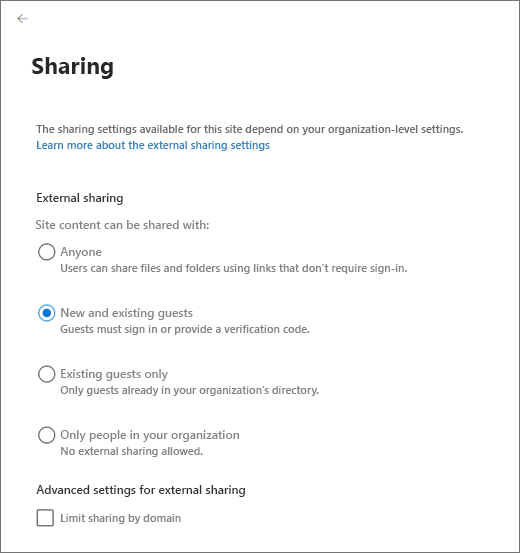
Se quiser limitar a partilha deste site por domínio, selecione a caixa de verificação Limitar partilha por domínio ao expandir Definições avançadas para partilha externa e adicionar os domínios que pretende permitir ou bloquear.
Importante
Os domínios permitidos ou bloqueados no Microsoft Entra ID também afetam a partilha de sites do SharePoint e do OneDrive (sempre) e a partilha de ficheiros e pastas (se a colaboração B2B do Azure estiver ativada). Certifique-se de que revê as restrições de colaboração do Microsoft Entra como parte da configuração de partilha do SharePoint e do OneDrive.
Se quiser alterar a definição de expiração do acesso de convidado para este site, desmarque as caixas de verificação Definição ao nível da organização e defina os valores que pretende utilizar para este site.
Se você deseja alterar o tipo de link de compartilhamento padrão ou as permissões para este site, limpe as caixas de seleção O mesmo que a configuração no nível da organização e defina os valores que deseja usar neste site. Para saber mais, confira Alterar o link de compartilhamento padrão de um site.
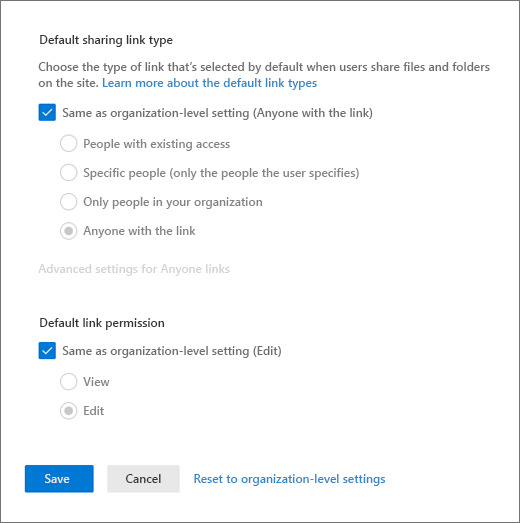
Selecione Salvar.
Qual opção selecionar...
| Selecione esta opção: | Se quiser: |
|---|---|
| Qualquer pessoa | Permitir que proprietários do site e outras pessoas com permissão de controle total compartilhem o site com pessoas que se autentiquem. Permitir que usuários do site decidam quando compartilhar arquivos e pastas para exigir autenticação ou permitir que pessoas não autenticadas acessem o item. Todos os links para arquivos e pastas podem ser encaminhados livremente. |
| Convidados novos e existentes | Permitir que proprietários do site e outras pessoas com permissão de controle total compartilhem o site com pessoas fora da organização. Essas pessoas precisarão fazer o login e serão adicionadas ao diretório. Permitir que usuários do site compartilhem arquivos e pastas com pessoas que não estão no diretório da organização. |
| Convidados existentes | Permitir compartilhamento apenas com pessoas que já estão no diretório. Esses usuários podem estar em seu diretório porque aceitaram anteriormente convites de compartilhamentos ou porque foram adicionados manualmente. (Estes utilizadores têm #EXT# no respetivo nome principal de utilizador.) |
| Somente pessoas na sua organização | Impedir que todos os usuários do site compartilhem qualquer conteúdo do site externamente. |
As configurações disponíveis dependem da configuração ao nível da organização. Se você habilitar o compartilhamento externo para um site e ele for desativado posteriormente para sua organização, o compartilhamento externo ficará indisponível no nível do site e todos os links compartilhados deixarão de funcionar. Se estiver novamente ativada para a organização, a definição de partilha do site regressa ao que era antes e as ligações partilhadas continuam a funcionar.
Observação
Você pode compartilhar o conteúdo do site com um grupo do Microsoft 365 que tenha membros convidados. As configurações do grupo impedirão que os membros convidados acessem os recursos do grupo. Nesse caso, mesmo que você ative o compartilhamento externo do site, os convidados do grupo não poderão acessar o conteúdo do site. Para habilitar ou desabilitar o acesso de membros convidados do Grupo do Microsoft 365, confira Gerenciar o acesso de convidado em Grupos do Microsoft 365.
Configurações de compartilhamento de site padrão
A tabela a seguir exibe a configuração de compartilhamento padrão para cada tipo de site.
| Tipo de site | Configuração de compartilhamento padrão |
|---|---|
| Clássico | Somente pessoas em sua organização |
| OneDrive | Qualquer pessoa |
| Sites conectados ao grupo (inclusive no Teams) | Convidados novos e existentes se a configuração de Grupos do Microsoft 365 Permitir que os proprietários de grupos adicionem pessoas de fora da organização aos grupos estiver Habilitada. Caso contrário, Somente convidados existentes |
| Comunicação | Somente pessoas em sua organização |
| Sites modernos sem grupo (site de equipe #STS3) | Somente pessoas em sua organização |
Observação
O site de comunicação raiz (tenant-name.sharepoint.com) possui uma configuração de compartilhamento padrão Qualquer pessoa.
Tópicos relacionados
Práticas recomendadas para compartilhar arquivos e pastas com usuários não autenticados
Criar um ambiente de compartilhamento de convidado mais seguro
Colaboração de arquivos no SharePoint com o Microsoft 365
Interromper o compartilhamento de arquivos ou pastas, ou alterar as permissões
Comentários
Em breve: Ao longo de 2024, eliminaremos os problemas do GitHub como o mecanismo de comentários para conteúdo e o substituiremos por um novo sistema de comentários. Para obter mais informações, consulte https://aka.ms/ContentUserFeedback.
Enviar e exibir comentários de